Когда вы генерируете файл ASAP2 из модели, файл ASAP2 включает информацию об элементах данных в вашей модели, таких как переменные измерения и характеристики. Каждый элемент данных описан информацией, такой как адрес памяти, структура устройства хранения данных, типы данных и правила преобразования. В Simulink® можно теперь настроить, как элементы данных описаны в файле ASAP2. Можно выбрать только те характеристики и измерения, что вы интересуетесь экспортом в файл ASAP2.
Чтобы сконфигурировать элементы данных для генерации файла ASAP2 в отображении Code Mappings editor, используйте вкладки:
Inports
Выходные порты
Параметры
Хранилища данных
Сигналы/Состояния
Откройте модель с несколькими элементами данных.
open_system('rtwdemo_configrpinterface')Откройте приложение Simulink Coder™. На вкладке C Code выберите Code Interface + Individual Element Code Mappings.
На вкладке Inports выберите импорт и кликните![]() по значку.
по значку.
Задайте поля свойства измерения для импорта.
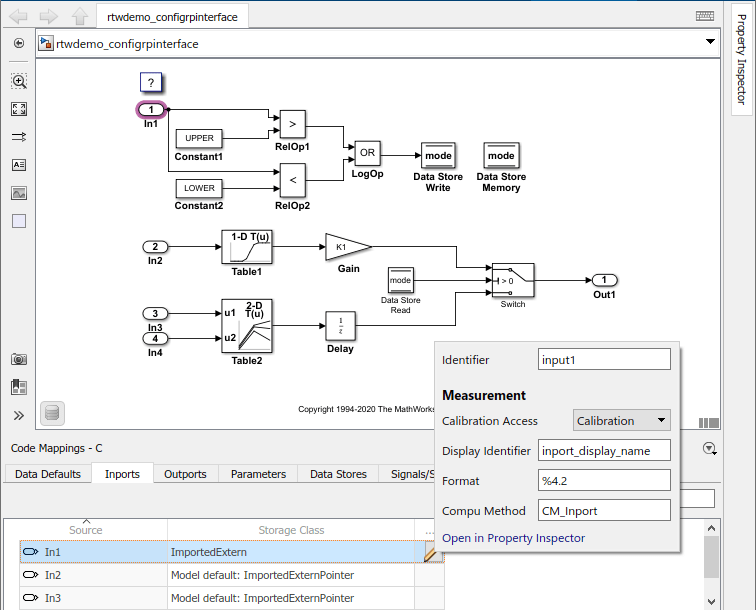
В качестве альтернативы в командной строке, можно ввести эти команды:
cm = coder.mapping.api.get('rtwdemo_configrpinterface'); setInport(cm,'In1','CalibrationAccess','Calibration'); setInport(cm,'In1','CompuMethod','CM_Inport'); setInport(cm,'In1','DisplayIdentifier','inport_display_name'); setInport(cm,'In1','Format','%4.2');
Создайте модель.
Сгенерируйте файл ASAP2 при помощи этой команды:
coder.asap2.export('rtwdemo_configrpinterface');Проверьте экспортируемый импорт в файле ASAP2 и проверьте поля, которые вы задали, присутствуют.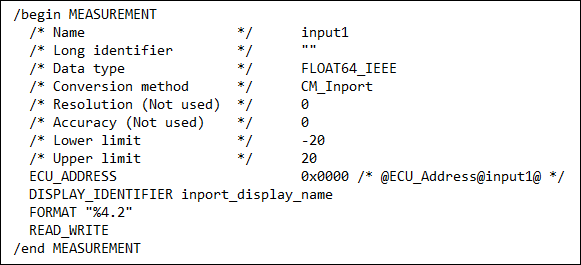
На вкладке Parameters выберите параметр и кликните![]() по значку.
по значку.
Задайте калибровочные поля свойства для параметра.
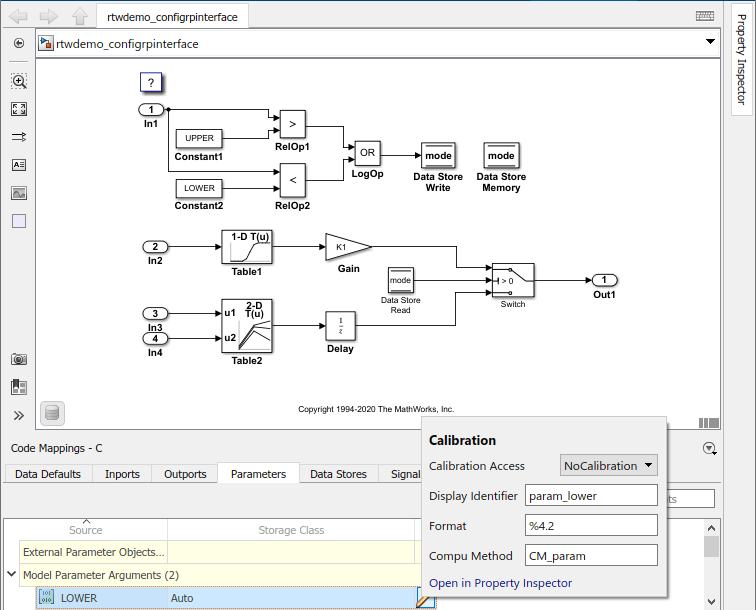
В качестве альтернативы в командной строке, можно ввести эти команды:
cm = coder.mapping.api.get('rtwdemo_configrpinterface'); setModelParameter(cm,'LOWER','CalibrationAccess','NoCalibration'); setModelParameter(cm,'LOWER','CompuMethod','CM_param'); setModelParameter(cm,'LOWER','DisplayIdentifier','param_lower'); setModelParameter(cm,'LOWER','Format','%4.2');
Создайте модель.
Сгенерируйте файл ASAP2 при помощи этой команды:
coder.asap2.export('rtwdemo_configrpinterface');Проверьте экспортируемый параметр в файле ASAP2 и проверьте поля, которые вы задали, присутствуют.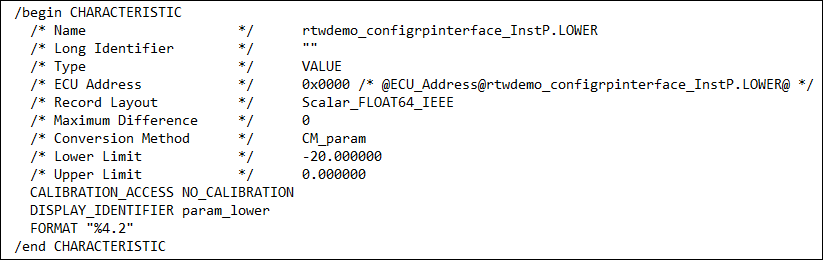
setSignal | setInport | setOutport | setModelParameter | setDataStore | setState | coder.asap2.export